Hogyan lehet elkerülni az autópályákat a Google Térképen a weben, Androidon vagy iPhone-on
Vegyes Cikkek / / April 20, 2023
Utálod, ha elakadsz a forgalomban a napi ingázás vagy közúti utazás során? Az egyik hatékony megoldás az autópályák elkerülése a Google Térkép használata során. Az autópályák időnként torlódásosak lehetnek, és jelentősen meghosszabbíthatják az utazást. Ez a cikk végigvezeti Önt, hogyan kerülheti el az autópályákat a Google Térképen, hogy gördülékenyebbé és gyorsabbá tegye utazásait.
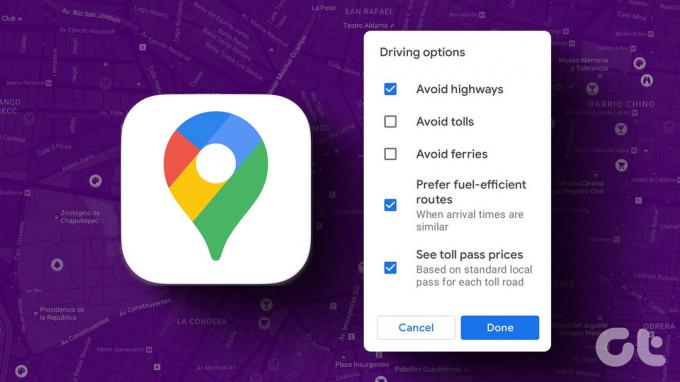
Ha gyakran használja Google Térkép a navigációhoz, akkor tudja, hogy az alkalmazás általában a leggyorsabb útvonalat javasolja, amely általában egy autópálya. Az autópályák azonban kiszámíthatatlanok lehetnek, elkerülésük pedig remek módja lehet új útvonalak megtalálásának. Ennek tudatában kezdjük el.
Hogyan lehet ideiglenesen elkerülni az autópályákat a Google Térképen
Az eszköztől függően kerülje az autópályákat beállításokat a Google Térképen könnyen megtalálható és engedélyezhető. A másik oldalon hosszabb utazási idővel járhat, de jó lenne, ha jobban izgat az utazás, mint a cél. Kezdjük.
A Google Maps beállítása úgy, hogy elkerülje az autópályákat számítógépen
Így kapcsolhatja be az autópályák elkerülése beállításait a Google Térkép internetes felületén.
1. lépés: Nyissa meg a Google Térképet bármely webböngészőben, és kattintson a keresőmező melletti Útvonalterv ikonra.

2. lépés: Adja meg a kiindulási pontot és az úti célt.

Megjeleníti az útvonalat és a cél eléréséhez szükséges időt.
3. lépés: Kattintson a Beállítások elemre közvetlenül a cél rész alatt.

4. lépés: Az Útvonal opcióknál, az Avoid alatt jelölje be az Autópályákat.
jegyzet: Ezenkívül, ha akarja, ellenőrizheti az útdíjakat és a kompokat.
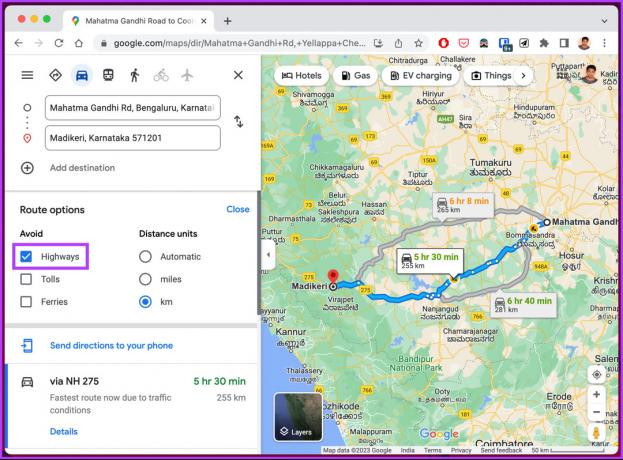
Ez az. Az útvonal a térképen a jobb oldali panelen, az útvonaltervek pedig a bal oldalon frissülnek. Ha Android-eszközt használ, lépjen a következő módszerre.
Hogyan kerüljük el az autópályákat a Google Térképen Androidon
Ha autópályák nélkül szeretne útvonaltervet készíteni a Google Térképen Android-eszközzel, kövesse az alábbi lépéseket.
1. lépés: Indítsa el a Google Térkép alkalmazást Android-eszközén.
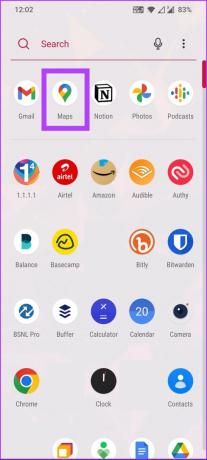
2. lépés: Lépjen a képernyő tetején lévő keresősávba, és írja be az úti cél címét.


3. lépés: Válassza ki a szállítási módot, és kattintson a három pontra a jobb felső sarokban.

4. lépés: A legördülő menüből válassza az Útvonal opciók lehetőséget.

5. lépés: A Vezetési beállítások előugró ablakban válassza az Avoid Highways lehetőséget, majd érintse meg a Kész gombot.
jegyzet: Ezenkívül választhatja az autópályadíjak és a kompok elkerülését.

6. lépés: Végül érintse meg a Start gombot az utazás megkezdéséhez.

Nesze. Sikeresen engedélyezte az autópályák elkerülése beállítást a Google Térképen. Ha iOS rendszert használ, nézze meg a következő módszert.
Az autópályák elkerülése funkció bekapcsolása a Google Térképen iPhone-on
Bár az Apple Maps az alapértelmezett navigációs alkalmazás, amely számos funkcióval rendelkezik, mint pl több megálló hozzáadása és baleseteket jelentenek, sokan még mindig szívesebben használják a Google Térképet. Ha Ön is ezek közé tartozik, a következőképpen engedélyezheti az autópályák elkerülése beállítást az iPhone készüléken.
1. lépés: Indítsa el a Google Térkép alkalmazást iPhone-ján.

2. lépés: Lépjen a képernyő tetején lévő keresősávba, és írja be az úti cél címét.

3. lépés: Válassza ki a szállítási módot, és kattintson a három pontra a jobb felső sarokban.

4. lépés: Az alsó lapon válassza a Beállítások lehetőséget.

5. lépés: Az Útvonal opciókban kapcsolja be az Autópályák elkerülése lehetőséget, és menjen vissza. Ezenkívül dönthet úgy, hogy elkerüli az autópályadíjat és a kompokat.
jegyzet: Engedélyezze a Beállítások megjegyzése beállítás kapcsolóját, hogy elmentse a beállításokat a későbbiekben megszerzett útbaigazításokhoz.

6. lépés: Végül érintse meg a Start gombot az utazás megkezdéséhez.

Tessék, itt van. Beállította az autópályák elkerülése beállítást iPhone-ján. Ha nem szeretné, hogy minden egyes alkalommal végigmenjen a beállítás engedélyezésének lépésein, akkor véglegesen is engedélyezheti. Olvasson tovább.
Olvassa el is: Apple Maps vs. Google térkép.
Az autópályák végleges elkerülése a Google Térkép Mobilalkalmazásban
Meg tudod csinálni A Google Maps emlékszik az autópályák elkerülése beállításai, hogy ne kelljen végigmennie a lépéseken minden alkalommal, amikor térképen keres. Sajnos nem állíthatja be alapértelmezettként az elkerülő autópályákat a Google Maps weben. A többi eszközzel kapcsolatban mi gondoskodunk.
1. lépés: Nyissa meg a Google Térképet, és koppintson a profilképére a jobb felső sarokban.

2. lépés: Koppintson a Beállítások elemre, és görgessen lefelé a beállítások kiválasztásához.
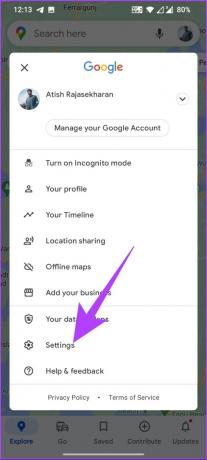
3. lépés: A Navigációs beállítások alatt görgessen le az Útvonalbeállításokhoz, és kapcsolja be az Autópályák elkerülése lehetőséget.

Ezzel a Google Térkép alapértelmezésként állítja be a beállításokat, és nem kell minden kereséskor engedélyeznie ezt a funkciót. Ha egy adott ponton szeretné kikapcsolni az autópályák elkerülését a Google Térképen, mindössze annyit kell tennie, hogy kikapcsolja az autópályák elkerülése beállítást. Ha kérdése van, lépjen a következő részre.
GYIK az autópályák elkerüléséről a Google Térképen
A Google Térkép egy legjobban értékelt és széles körben használt navigációs alkalmazás, amely hasznos forrás lehet hosszú utak tervezése és navigálása. Számos olyan funkciót kínál, amelyek segítségével megtervezheti az útvonalat, valós idejű forgalmi híreket kaphat, és megtalálhatja az érdekes helyeket.
A Google Térkép számos adatforrást és gépi tanulási algoritmust használ az utazási idő előrejelzésére. Tartalmazza a korábbi forgalmi adatokat, valós idejű forgalmi adatokat, úthálózati adatokat, élő forgalmi adatokat és egyéb tényezőket a legpontosabb utazási időbecslések kiszámításához.
A Google Térkép színkóddal jelzi az utakon zajló forgalom szintjét. A zöld a normál forgalom, a sárga a kissé lassabb, a narancssárga a zsúfoltság, a piros a nagy torlódások, a szürke pedig a nem elérhető adatok. A színkódolás a nagyítási szinttől függően változhat, és előfordulhat, hogy a forgalmi adatok nem állnak rendelkezésre minden útról vagy területről.
Javítsa a kurzusát a célig
Most, hogy tudja, hogyan kerülheti el az autópályákat a Google Térképen, gyorsan felfedezhet új útvonalakat, amelyek megfelelnek az Ön igényeinek és preferenciáinak. Tehát, amikor legközelebb megtervezi utazását, ne felejtse el használni ezt a funkciót, és tegye kényelmesebbé és élvezetesebbé utazását. Érdemes lehet olvasni is hogyan hozhat létre listát kedvenc helyeiről a Google Térképen.
Utolsó frissítés: 2023. január 25
A fenti cikk olyan társult linkeket tartalmazhat, amelyek segítenek a Guiding Tech támogatásában. Ez azonban nem befolyásolja szerkesztői integritásunkat. A tartalom elfogulatlan és hiteles marad.
Írta
Atish Rajasekharan
Atish informatikát végzett, és lelkes rajongó, aki szereti felfedezni a technológiát, az üzletet, a pénzügyeket és a startupokat, és beszélni róla.



